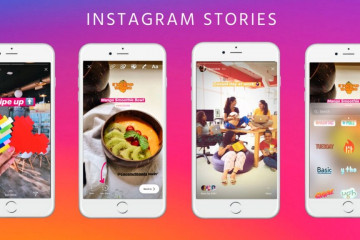Как найти маски (эффекты) в инстаграм историях? где искать популярные маски (айфон и андроид)
Содержание:
- Что такое маска в Инстаграм
- Как добавить созданную вами маску в Instagram
- Чем хороши фильтры в фотосети
- Что такое маски в Instagram
- Примеры самых популярных фильтров
- Как создать маску в Инстаграм самому себе
- Особенности поиска на Андроиде
- Как добавить маску в Инстаграм: старая инструкция
- Где найти маску в Instagram
- Ошибки в работе
- Как найти на Айфоне
- Как добавлять новые фильтры и маски в Instagram
- Как поделится
- Как создать маску в Инстаграме
- Сделать маску в spark ar studio
Что такое маска в Инстаграм
Маска – это элемент виртуальной, а точнее дополненной реальности (AR), привязывающийся к определённому объекту в фокусе камеры. Чаще всего объектом привязки является лицо пользователя, отсюда и название «маска».
Принцип работы маски: когда камера смартфона «видит» лицо человека, алгоритм Инстаграм автоматически рисует на лице сердечки, бороду или чуть заметный макияж, всё зависит от типа маски и фантазии её создателя.
Маски используют для съёмки фото или видео в сторис, реже в прямых эфирах, а так же при создании историй с музыкой.
Интересные истории побуждают подписчиков пользоваться навигацией в сторис и взаимодействовать с контентом, давать ответы и отправлять реакции, статистику по которым можно изучить в течении 48 часов и узнать кто смотрел ваши истории.
Пример маски с ресницамиМаска с эффектом с наложения ресниц
В приложении Инстаграм, как для Andriod, так и для IOS, функция масок включена по умолчанию. Т.е. активировать, добавить новые, попробовать накладывать маски на свои видео, а так же создать свою маску и загрузить её чтобы она стала доступна при просмотре эффектов, может любой пользователь Instagram.
Как добавить созданную вами маску в Instagram
Перед тем как добавить новые маски в Instagram, их рекомендуется проверить. Сделать это нужно не только потому, что маска может выглядеть некрасиво или работать некорректно, но и потому, что некачественную поделку попросту не пропустят модераторы Instagram.
Когда вы убедитесь в том, что маска работает корректно и полностью устраивает вас, можно приступать к её переносу.
- Для начала откройте браузер и введите адрес “https://www.facebook.com/arp/ig/beta”.
- Пройдите регистрацию.
- Теперь идём на страницу “https://www.facebook.com/sparkarhub/”.
- Выберите ваш эффект и экспортируйте его в Instagram.
- Вам потребуется пройти небольшой процесс регистрации вашей маски; нужно будет выбрать название, иконку, превью, а также указать срок и регион доступности.

После этого маска отправится на модерацию, где может пробыть до пяти дней. Если ваша маска сделана качественно и никого не оскорбляет, то по истечению этого срока она будет добавлена к вам.
Если же спустя пять дней вы так и не видите своей маски, значит, она не прошла модерацию. Блокировка модераторами это основная причина, почему пропадают маски в инстаграме. Вас никак не предупредят о том, что ваш эффект не прошёл проверку, её просто не будет.
Стоит отметить, что созданная вами маска не будет такой уж уникальной, ведь будет не только у вас. К ней также получат доступ все ваши подписчики. Вы можете ограничить этот доступ, установив ограничения при добавлении эффекта. Вы можете установить ограничения по региону, и тогда доступ к маске получат лишь жители конкретных регионов. Также вы можете установить ограничения по времени, и тогда по его истечению маска просто пропадёт из Instagram.
Чем хороши фильтры в фотосети
Чтобы разобраться, как сделать отличный кадр, необходимо выяснить, чем хороши специальные программы для наложения разнообразных эффектов в фотосети и что они собой представляют.
Данное дополнение не было в первоначальной версии социальной сети, но оно было внесено в список доступных опций, когда подтвердило свою популярность в других мобильных приложениях. Разработчики Instagram создали собственный аналог известной программы, умело внедрив новую функции в соцсеть.
Стоит отметить, что новая опция идеальна для добавления изюминки в истории и незаменима в ситуациях, когда требуется придать публикации индивидуальность.
Что такое маски в Instagram
Не секрет, что весь смысл социальной сети Инстаграм заключается в том, чтобы показать другим пользователям свои фото и видео
Для того, чтобы разнообразить своё видео и привлечь к нему бОльшее внимание и были созданы цветовые фильтры. Несколько позднее к ним добавились маски дополненной реальности, где на снимаемое изображение накладываются дополнительные графические элементы — кошачьи и собачьи ушки и носик, усы, бороду, глаза
Позже появилась возможность состарить лицо, сменить пол и т.п.

Изначально разработкой фильтров и масок для приложения занималась отдельная группа людей. Потом было принято решение дать пользователям социальной сети возможность сами создавать себе подобные элементы. Чем, собственно, пользователи активно и воспользовались!
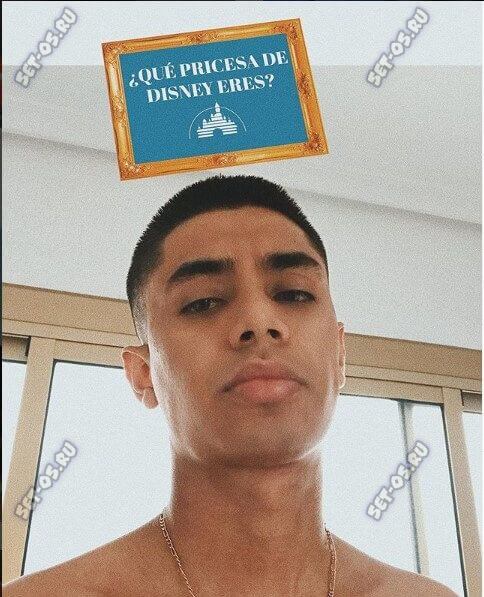
Кто первым придумал маску-тест до сих пор точно неизвестно. Предположительно им был пользователь @kevinsstorm. В декабре 2019 года он сделал маску «Какая ты принцесса Disney?», которую Вы можете видеть на фото. Считается, что с этого момента и началась повальная мания шуточных онлайн-тестов в сети.
Примеры самых популярных фильтров
Примеры масок в Инстаграм с вопросами и ответами следующие:
«Workout Command!!» от blogilates – понравится тем, кто предпочитает здоровый образ жизни. Выберите «Какое упражнение вы сделаете прямо сейчас?».
Популярная игра «Правда или действие?» от lizavetarh поможет развлечься и поиграть с друзьями прямо в социальной сети.
Giseevaaa придумала практически все эффекты типа «Кто ты из мультика?», «Узнай свое призвание» или «Какой ты супергерой». Здесь срабатывает случайный выбор: нажмите на начало записи и в табличке сверху отобразится вся информация.
Маски в Инстаграм с вопросами из школы «Не тупи» от irina_maski снова вернет вас за школьную парту и позволит проверить знания. После начала записи отобразится случайный тест, на который нужно быстро ответить. В конце появится правильный вариант.
Фильтры с тестами в сторис Инстаграм поднимут настроение и помогут развлечь ваших подписчиков. Большинство таких эффектов основаны на случайном выборе, поэтому вы никогда не можете знать, какое задание вас ждет. Найти и сохранить к себе их можно со страниц других профилей или в галерее эффектов Инстаграм. Также вы можете создавать свои собственные маски, придумывать задания, а также ответы. Следует отметить, что, если функции в приложении нет, то следует обновить его до актуальной версии.
Как создать маску в Инстаграм самому себе
Начнём мы с того, как сделать свою маску в Инстаграме своими руками бесплатно. Данный вариант хорош тем, что позволит вам создать абсолютно любой эффект, какой вы захотите, и при этом он будет только ваш. Однако, несмотря на то, что данный процесс старались сделать как можно проще, вам всё же придётся приложить определённые усилия, что получилось что-то стоящее. Кроме того не стоит забывать и о том, что вы сами создаёте практически маску с нуля, а значит вам нужно так же обладать и некой долей креативности, чтобы придумать её.
В самом приложении “Instagram” на сегодняшний день нет возможности создавать маски. Но к счастью, как только маски начали набирать популярность, вопросом их создания озаботилось сразу несколько частных контор, которые и выпустили приложения-конструкторы.
Наиболее известным на данный момент является приложение “ARStudio”. Оно обладает широким функционалом, лёгким и понятным интерфейсом, а главное работает при официальной поддержке администрации Instagram, что значительно облегчает процесс загрузки масок в приложение.
Единственный минус данного приложения – то, что оно работает исключительно на компьютерах с MacOS. Но обладателям Windowsи Linux также не стоит расстраиваться. Компания уже ведёт разработку новых версий приложения для этих операционных систем и в данный момент проводит альфа-тестирование, в котором может поучаствовать любой желающий.
Чтобы сделать это вам нужно для начала привязать свой профиль в Instagram к вашему же профилю в Facebook. Делается это так:
- Запустите Instagram.
- Перейдите в свой профиль.
- Затем откройте меню, нажав на крайнюю правую кнопку на панели внизу.
- Выберите “Настройки”.
- В меню настроек найдите раздел под названием “Связанные аккаунты”.
- В данном разделе вы увидите список из всех социальных сетей, к которым можно привязать ваш Instagram; выберите “Facebook”.
- В новом окне укажите свои данные из Facebook.
- Разрешите использование данных.
После этого аккаунты будут привязаны. Проверить это можно войдя в ваш аккаунт на Facebook, где вас должно ждать уведомление.
Скачав и установив ARStudio, вы можете переходить к делу. Внутри вас будет ждать огромное количество настраиваемых функций. Вы сможете не только создать маску по вашему вкусу, но и настроить её на определённые движения рук и губ или изменения мимики лица.
Как уже говорилось, приложение сделано довольно просто и понятно, но всё де вы вряд ли сами разберетесь, как делать маски.Поначалу у вас, скорее всего, будут возникать вопросы, особенно если до этого вы не работали с такого рода приложениями. К счастью, прямо на сайте вы можете найти подробную инструкцию по работе с приложением, которая поможет вам разобраться, как создать маску в Инстаграм самому.
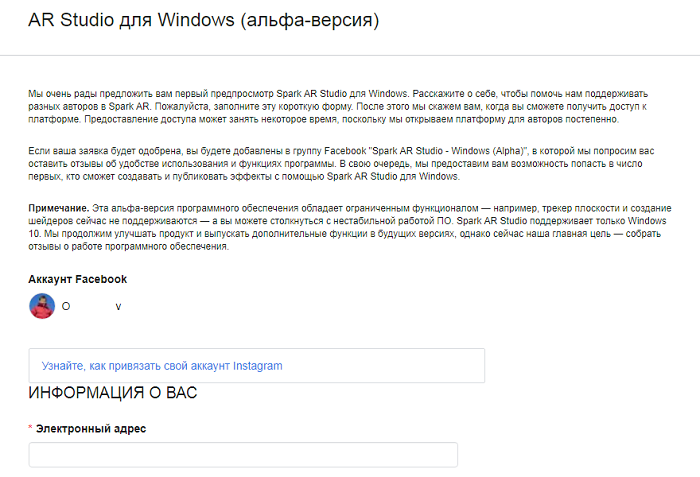
Особенности поиска на Андроиде
Перед тем, как найти маски в Инстаграм, проверьте, используете ли вы актуальную версию приложения. Если на Андроиде не получается их посмотреть и применить, то скорее всего используется устаревшая версия клиента. Обновить ее можно через магазин приложений Play Market или посредством встроенных инструментов ОС.
Вот несколько секретов, которые помогут быстрее найти интересные и необычных фильтра на Андроиде:
Если вы просматриваете различные профили, обращайте внимание на иконку в виде смайлика со звездочками под основной информацией страницы.
Внимательно изучайте коллекцию автора, чтобы понять, есть ли интересное для вас.
Чтобы добавить фильтр, достаточно просто тапнуть по нему. Он автоматически добавится в список масок в вашем профиле.. Также встроенные инструменты социальной сети позволяют предложить свой фильтр, которым смогут пользоваться другие люди
Но для начала администрация должна одобрить творение. Такие решения позволяют привлечь больше подписчиков
Также встроенные инструменты социальной сети позволяют предложить свой фильтр, которым смогут пользоваться другие люди. Но для начала администрация должна одобрить творение. Такие решения позволяют привлечь больше подписчиков.
Как добавить маску в Инстаграм: старая инструкция
1. Адрес страницы для загрузки маски таков: . На этой страничке вы окажетесь, когда выполните все пункты из нашей пошаговой инструкции по созданию инста-маски.

Затем нажмите кнопку Начать.
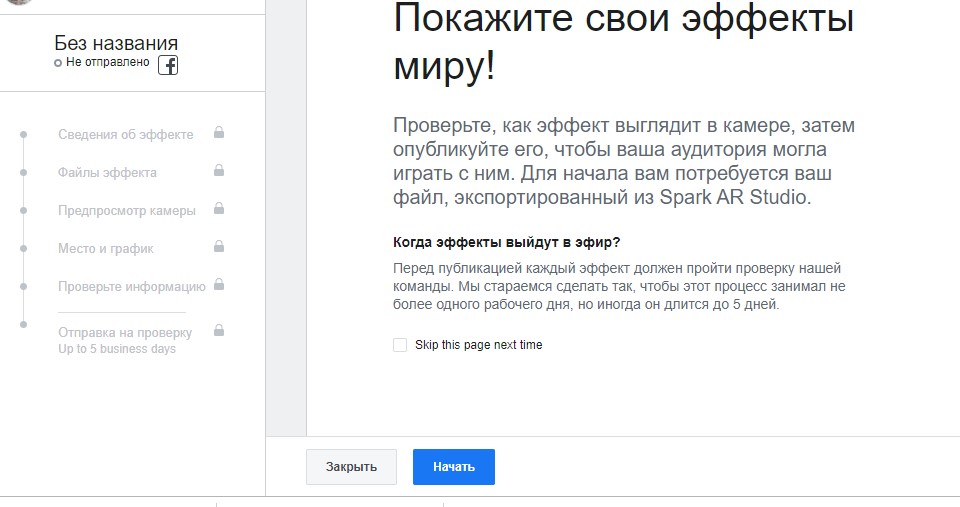
Перед вами откроется страничка, на которой вы сможете выбрать, в какой социальной сети загрузить эффект. Мы выберем Instagram.

После этого скролльте вниз, и укажите название эффекта, которое будет указываться, когда вашей маской будет кто-то пользоваться.

В самом конце вас попросят поставить галочку, если маска связана с продвижением каких-либо товаров, содержит в себе логотип и т.д. Наша маска не относится к продвижению товаров, поэтому мы галочку не ставим. Нажимаем кнопку Далее.
2. На новой странице выбираем иконку для своего эффекта. Желательно добавить фото своего лица с этим эффектом, для демонстрации. На иконке не должно быть названия вашего профиля Instagram, названия самого эффекта. Текста на картинке должно быть немного.

3. Когда иконка выбрана, загружаем сам файл эффекта. Мы его экспортировали на рабочий стол (последний пункт создания маски). Указываем путь к нему
Обратите внимание, что файл не должен превышать 20 мб. Чем меньше весит эффект, тем быстрее и лучше он подгружается на различных устройствах

Поставьте галочку, что вы согласны с условиями соглашения.
4. Выберите кнопку Показать эффект в Instagram. Теперь вы сможете протестировать его в Инстаграме, а также его могут протестировать и ваши друзья.
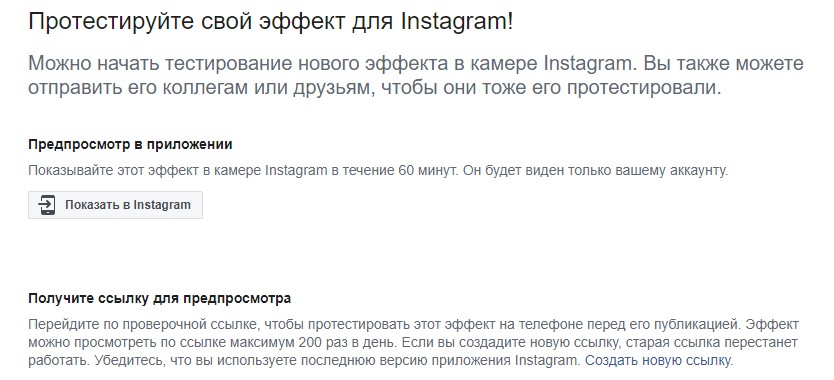
Эффект будет доступен вам для тестирования в масках Инстаграм в течение 60 минут. Если вас все устраивает, нажмите кнопку внизу экрана, чтобы выполнить следующие действия.
5. Вам нужно будет указать категорию вашей маски, например, селфи.
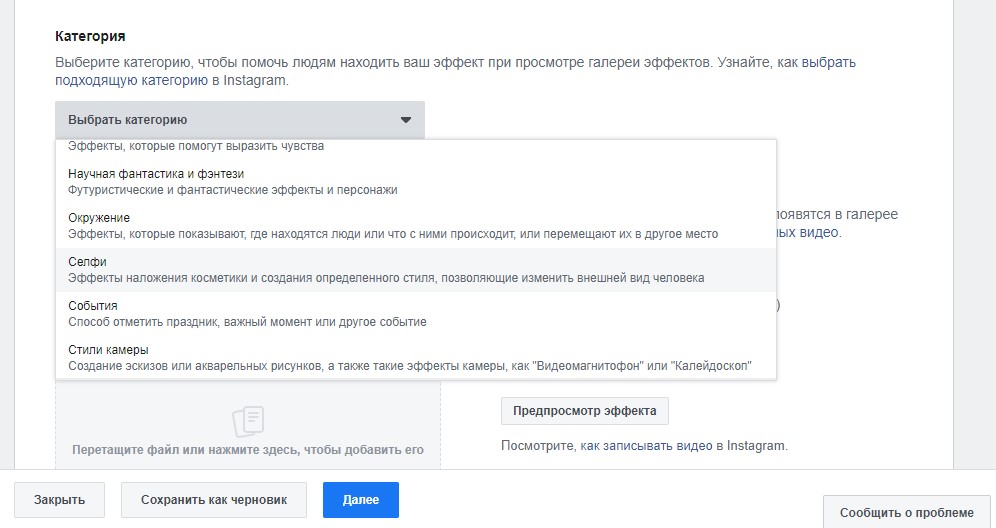
А также загрузить демонстрационный ролик вашей маски, снятый на камеру Instagram.
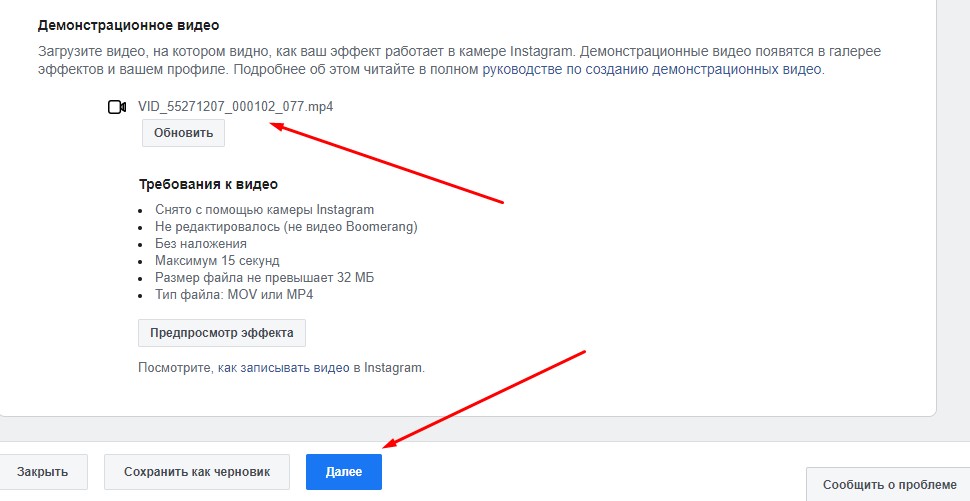
О том, как снимать демонстрационный ролик, мы расскажем в отдельной статье.
6. На следующей вкладке вы сможете добавить интересную информацию о своем эффекте. Опишите его действие, расскажите, почему определили его в выбранную категорию и т.д.
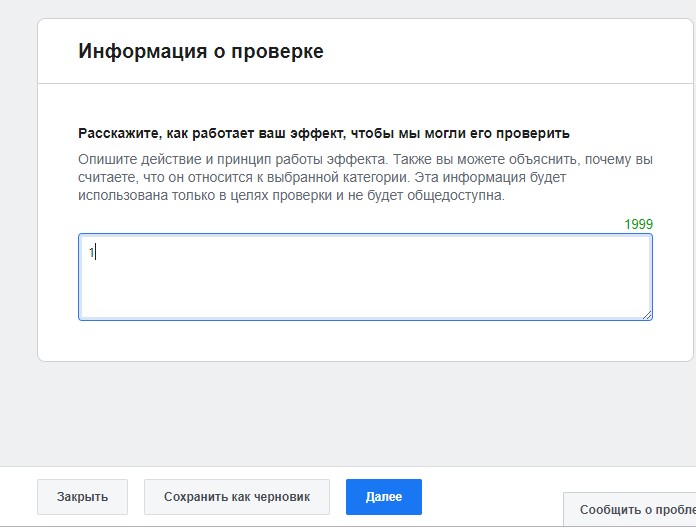
7. Далее вы можете установить график начала и окончания демонстрации эффекта, если вы планируете его показывать ограниченное время, а дату выпуска хотите приурочить к какому-то событию. Если же вы хотите опубликовать эффект сразу после одобрения и без временных ограничений, то выберите соответствующий пункт.
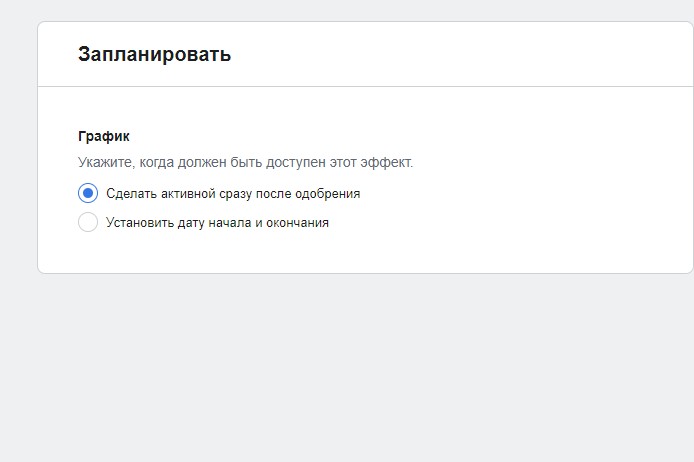
8. После того, как все необходимые вкладки заполнены, вы можете окончательно проверить все данные о своем эффекте перед отправкой на модерацию.
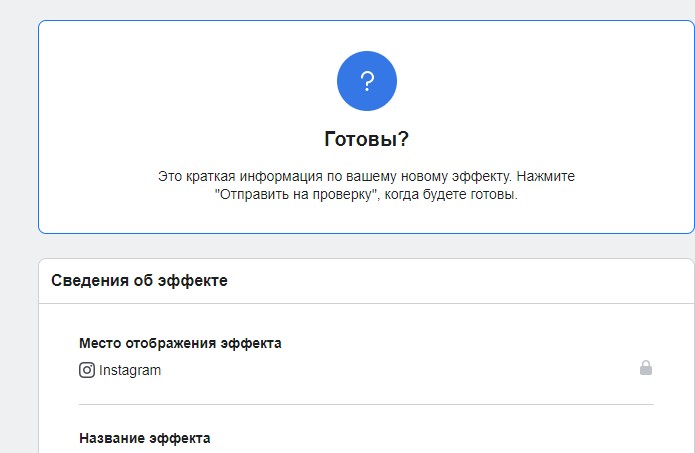
Скролльте вниз и внимательно читайте еще раз всю информацию о своей маске.

Если вас все устраивает, нажмите кнопку «Отправить на рассмотрение». Если что-то хотите изменить, вернитесь в нужную вкладку с информацией на левом боковом меню.
Как только вы нажмете кнопку «Отправить на рассмотрение», ваш эффект будет отправлен на модерацию. Перед вами появится такая страничка.

Вы получите уведомление, когда ваш эффект будет рассмотрен — это может занять до пяти рабочих дней, но во многих случаях занимает меньше.
Где найти маску в Instagram
В Инстаграме имеется 4 раздела, где вы сможете найти подходящую для себя маску. 5й способ не относится в разделам Инстаграм, но также может использоваться, для поиска нового эффекта.
- Камера Instagram.
- Галерея эффектов.
- Stories пользователей, которые уже пользуются новой маской.
- Аккаунт разработчика конкретной понравившейся маски.
- Прямая ссылка на определенную маску/поиск по хэштегам.
Теперь мы на конкретных примерах рассмотрим, как найти и использовать маски в Инстаграм, как новичкам, так и продвинутым пользователям.
Камера Instagram
Множество классических масок хранится непосредственно в камере Instagram. Эти эффекты вы можете увидеть в нижней части экрана, нажимая на смайлик при записи сторис. В этом списке будут храниться:
- обычные эффекты от Instagram;
- маски, которые вы сохранили на свое устройство, нажав на кнопку «Сохранить в камере»;
- маски от разработчиков, на которых вы подписаны;
- маски, которые вы в недавнем времени использовали, в том числе маски со статусом брендовых.
Как найти маски, которые вы сохраняли на устройство, и новые эффекты от Инстаграма?
1. Переходим в камеру Instagram, смахнув экран вправо или нажав на кнопку с камерой в левом верхнем углу.
2. Нажимаем на значок со смайликом в правом нижнем углу. Именно здесь вы сможете увидеть все доступные маски от самого Инстаграма, и все те, которые вы сохраняли в камеру Instagram или недавно использовали.
3. Листаем шаблоны, выбираем понравившийся эффект и создаем яркие фотографии и видео. Кстати, маски применяются как для фронтальной, так и для основной камеры телефона.
Галерея эффектов (Effect gallery)
1. Открываем приложение Instagram.
2. Заходим в камеру Инстаграм, сдвинув экран вправо или нажав на значок камеры в левом верхнем углу.
3. Нажимаем на символ эффектов Инстаграм в правом нижнем углу (смайлик).
4. Перед нами открывается галерея эффектов в Instagram. Листаем маски вправо до самого конца.
5. В самом конце галереи имеется кнопка «Посмотреть другие эффекты». Нажмите на нее.
6. Вы попадете в галерею эффектов. Здесь AR фильтры распределяются по категориям, и вы можете выбрать ту тематику, которая вам по душе. Либо листайте список вниз и выбирайте эффекты среди всех имеющихся.
Как сохранить понравившуюся маску из галереи эффектов?
Открыв понравившуюся маску, вы можете как просто попробовать эффект, так и сохранить его в камеру Инстаграм, чтобы не потерять.
После того, как вы сохранили эффект, он появится у вас в списке со всеми масками от Инстаграм.
Маски из сторис других пользователей
Все, что вам нужно сделать, это нажать на данную маску. Перед вами откроется панель, которую мы вам уже демонстрировали.
Здесь вы сможете попробовать маску на себе либо сохранить ее в камеру Инстаграм. Таким образом можно находить и сохраняться себе самые популярные и редкие маски Instagram.
Аккаунт разработчика маски в Instagram
Так как популярность масок в Instagram только набирает обороты и были сняты ограничения в бета-тестировании, многие пользователи теперь могут потренироваться в создании собственных AR фильтров.
В тех аккаунтах, в которых загружена хотя бы одна маска, появляется специальная иконка со смайликом в профиле (Effects tab). Нажимая на эту иконку, вы можете перейти в маски, которые созданы этим пользователем. Выглядит это следующим образом:
Нажимая на эту иконку, вы сможете увидеть мини-презентации каждой маски от ее создателя, выбрать понравившиеся и добавить их в камеру Instagram, чтобы не потерять.
В более продвинутых аккаунтах помимо такой иконки со смайликом, можно найти специальные выделенные кнопки со списком масок. Например, вот так:
Это облегчает поиск пользователями новых загруженных масок. Также могут быть иконки с каждой маской отдельно:
Прямые ссылки на определенные маски/ хэштеги
Еще одна возможность найти маску в сети — получить прямую ссылку на аккаунт ее создателя. В качестве примера приведем несколько известных аккаунтов и масок, которые можно в них найти.
@johwska
Большой популярностью пользуются маски digital-дизайнера Джоанны Ясковска под названием Zoufriya и Blast. С помощью этих масок удается достичь практически идеальных светящихся лиц.
@wardyworks
Еще немного космического волшебства можно получить с помощью масок Luminous и Awakening.
Также найти интересные маски можно по хэштегам:
- #Effects
- #Filter
- #Followforfilters
- #Instafilters
- #Instalenses
- #Instamask
- #Sparkar
- #Sparkarcreators
Мы обязательно опубликуем подборки с самыми интересными масками в Инстаграме.
Ошибки в работе
В любом приложении случаются сбои. Ответим на вопросы пользователей, касательно режима.
Вопрос: Почему не работают маски в Инстаграм?
Ответ: Есть три причины почему не получается включить фильтры:
- Программа не обновлена до последней версии. В этом случае перейдите в магазин приложений и обновите приложение.
- Старая прошивка/модель телефона. Исправить это можно перепрошивкой или приобретением новой модели смартфона.
- Обновление не дошло до вас. Придется просто подождать, так как обновления появляются не у всех сразу.
Полезно: как увидеть, кто заходил к тебе на страницу? Советы и рекомендации.
Вопрос: Почему нет масок в Инстаграме после обновления?
Ответ: Если на устройстве были фильтры, но пропали, скорее всего – это проблема разработчиков. Сбои случаются у всех. Скачайте обновление, когда оно появится, или переустановите программу.
Если вы все равно не можете включить функцию на устройстве – режим до вас не дошел и придется подождать.
Таковы возможные причины, почему у вас пропали маски в Инстаграм.
Из статьи вы узнали, что такое маски в Инстаграм, как открыть их и использовать. А также разобрали частые вопросы пользователей по работе с функцией. Надеемся, вы нашли всю нужную информацию и сможете включить режим без затруднений.
Как найти на Айфоне
Где искать маски в Инстаграме на Айфоне? Их расположение немного отличается от клиента для Android. Чтобы найти нужные фильтры на яблочном устройстве, следуйте инструкции:
- Запустите приложение и смахните слева направо по экрану. Также можно нажать на иконку в виде фотоаппарата, которая находится в верхнем левом углу.
- Внизу тапните по значку в виде смайла.
- Откроется список эффектов, которые были созданы другими пользователями.
Найти визуальные фильтры в Инстаграме можно несколькими способами: через Сторис, галерею эффектов, страницы других пользователей или на тематических профилях. Сегодня визуальные фильтры очень популярны, их создано огромное количество. Если приложить небольшое усилие и терпение, то отыскать нужное не сложно, несмотря на то, что разработчики еще не добавили поиска масок на названию.
Как добавлять новые фильтры и маски в Instagram
Кроме шаблонов, предложенных разработчиками Instagram, существует множество отличных масок и фильтров, созданных пользователями.
Для того чтобы перейти в галерею пользовательских эффектов, пролистайте все имеющиеся маски вправо до кнопки Еще эффекты.
Тоже самое можно сделать нажав на любую маску и в появившемся меню выбрать вариант Просмотр эффектов.
Галерея эффектов разделена на множество тематических категорий, которые без труда помогут найти желаемый вариант.
Здесь же можно просмотреть действие каждого эффекта и при желании опробовать его, нажав соответствующую кнопку. Для того чтобы сохранить эффект в камере (в меню, где расположены маски по умолчанию), нажмите кнопку с изображением стрелки вниз в квадрате.
Маски, о которых мы говорим, предлагаются также пользователями совершенно бесплатно на своих страницах. Если на странице профиля пользователя имеется раздел с изображением смайлика, значит он является разработчиком эффектов для Instagram.
Перейдите в раздел эффектов на странице пользователя и выберите предложенную маску.
Если чьи-то работы вам пришлись по душе, рекомендуем подписаться на понравившийся аккаунт, таким образом вы будете получать новые маски сразу после их публикации.
Популярные разработчики фильтров для Instagram
В ассортименте каждого из них можно найти не один десяток довольно интересных AR-масок.
Кроме того, можно попробовать находить маски вручную при помощи поиска по некоторым характерным хэштегам. Вам могут пригодиться следующие:
- #Effects
- #Filter
- #Followforfilters
- #Instafilters
- #Instalenses
- #Instamask
- #Sparkar
- #Sparkarcreators
Как поделится
Иногда хочется поделиться не только своими фото и видео, но и скинуть маску другому человеку в Инстаграм. К счастью, разработчики популярного приложения, не упустили и эту возможность, научимся ею пользоваться.
- Для этого переходим в галерею эффектов, выбираем нужный фильтр и нажимаем на аккаунт создателя, как указано на скриншоте снизу.
- После выбираем получатели.
- В выпадающем меню находим нужного друга, жмем на кружок напротив него аватара и передаем ее.
Еще есть способ, как скинуть маску пользователю не в Инстаграм, а например, в вк.
- Снова заходим в фильтры, и на этот раз нажимаем на вкладку «Еще».
- Выбираем социальную сеть, электронную почту, все то, куда можно скинуть ссылку.
- Пользователь, который получит от вас сообщение, перейдет прямо в сам эффект и сможет его тут же применить.
Как создать маску в Инстаграме
Активные участники социальной сети уже успели попробовать маски в Инстаграме от звезд. Подписываясь на профиль популярного блогера, пользователь получает одну или сразу несколько масок для фотографий через раздел «Stories».
Делать маски в Инстаграме самостоятельно можно при наличии статуса бета-тестировщика в Spark Ar, техники Apple. При работе в среде Windows и Android, программа для создания эффекта отображается некорректно.
Инструкция, как создать авторскую маску в Инстаграме:
- Скачать и установить программу с официального сайта Spark Ar.
- Загрузить в нее трекеры лица и объект для отображения.
- Соединить компьютер и телефон через USB-кабель.
- Нажать в программе кнопку Mirror.
Трекер – это код, с помощью которого происходит отслеживание положения головы пользователя. Они заранее установлены в корне программы и их можно добавить без лишнего скачивания. Далее, нужно воспользоваться Face Mesh, то есть правильное отображение объекта в фильтре на пользователе.
Чтобы загрузить текстуру, можно использовать PNG и JPG-файлы. Объект – выполнен в 3D. Инструкции по создаю трехмерной анимации можно найти на официальном сайте программы.
После первого тестирования и редактирования маски, пользователя ожидает выгрузка в Facebook. Получить такую функцию можно после подтверждения статуса бета-тестировщика. Стать им может каждый пользователь, но с учетом регулярных рассылок и приглашения в команду разработчиков эффектов.
За этим этапом следует другой: выгрузка фильтра, создание превью и описание работы. Добавляя, нужно проверять на мобильном устройстве, редактирование доступно в приложении FacePaint.
После модерации, маска будет доступна для владельца профиля и его подписчиков. Сейчас способа, как сделать маску в Инстаграм пока что нет: остается подписка на популярные блоги и страницы.
Почему нет масок в Инстаграме
Социальная сеть зависима от ресурсов устройства, где была запущена. На смартфонах рекомендуемый объем оперативной памяти составляет 2 – 3 Гб. Этого достаточно, чтобы работать с масками и фильтрами от официальных разработчиков.
Почему нет масок в Instagram:
- устройство не соответствует техническим требованиям Instagram;
- забит кеш или отсутствует дополнительная память;
- приложение не обновлялось.
Чтобы освободить память и загрузить Instagram, пользователь должен очистить память от временных файлов. Если обновления все еще не устанавливаются – удалить объемные приложения. После, перейти в магазин контента и проверить наличие новой версии.
Пользователю рекомендуется принудительно перезагрузить Instagram, чтобы восстановить работу:
- Настройки телефона – Приложения.
- Instagram – Остановить.
- Подтвердить действие.
Теперь социальную сеть можно запустить заново и проверить наличие фильтров. Маски расположены в разделе «Истории» — прокрутить список доступных эффектов.
Включение масок в Инстаграме
Помимо стандартных, пользователи могут подключить новые маски в Инстаграме. Они добавлены дизайнерами и блогерами.
Система получения проста:
- Найти страницу, где автор раздает эффекты.
- Подписаться – обновить страницу.
- Перейти в «Истории» и подождать, пока загрузятся новые объекты.
Маски в 2019 году в Инстаграме можно включить на Андроиде и на Айфонах. Эффект может не появиться в том случае, если условия не были выполнены.
В зависимости от популярности страницы, фильтров может быть несколько. На странице автора можно посмотреть, какие именно маски для Сторис в Инстаграм должны добавиться.
Сделать маску в spark ar studio
Когда маски только стартовали в Инстаграм, создавать их могли единицы. Это были партнеры Facebook. Пользоваться фильтрами имели возможность только их подписчики. Сейчас разрабатывать и предлагать на тестирование эффекты может любой пользователь.
Теперь создание масок – это не только развлечение, но и заработок. В интернете появилось много людей, которые за деньги готовы сделать для вас собственную маску. Цена может превышать несколько десятков тысяч рублей (за разработки с использованием фотошопа или навыков программирования).
Однако простейшие эффекты можно создавать самостоятельно. Даже не понадобится проходить платные курсы.
Для создания потребуется программа Spark ar studio. Установить ПО нужно и на компьютер, и приложение на смартфон. Программа синхронизируется на устройствах. Сама разработка проводится на компьютере, на телефоне маска тестируется. То есть, можно посмотреть, как она выглядит в жизни.
Spark ar studio – официальная программа от Фейсбук. Ее функционал полностью на английском. Есть бесплатное обучение в самой программе. А также вы можете создать простую маску следуя инструкциям в нашей статье. Поэтому создать именной эффект может каждый.